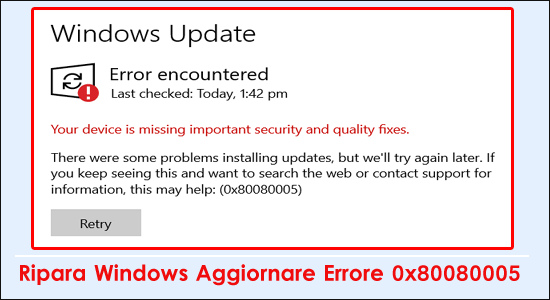
Problemi con l’errore 0x80080005 su Windows 10/11 e non riesci a scaricare e installare l’aggiornamento sul tuo sistema operativo Windows 10 e 11? Quindi qui scopri come correggere gli errori di aggiornamento di Windows.
Per errore 0x80080005 , Consigliamo Advanced System Repair:
Questo software e la tua soluzione completa per correggere gli errori di Windows, proteggerti dai malware, pulire i file spazzatura e ottimizzare il tuo PC per le massime prestazioni in 3 semplici passaggi:
- Scarica Advanaced System Repair valutato Eccellente su Trustpilot.
- Fai clic su Install & Scan Now per eseguire la scansione dei problemi che causano i problemi del PC.
- Quindi, fai clic su Click Here to Fix All Issues Now per riparare, pulire, proteggere e ottimizzare il tuo PC.
L’aggiornamento del sistema Windows è necessario per renderlo più stabile e sicuro. Ma il processo non è sempre fluido poiché gli utenti iniziano a riscontrare vari errori durante l’aggiornamento e l’aggiornamento si blocca tra il codice di errore come 0xc1900104, 0x80070422 e altri
Il codice di errore 0x80080005 è un altro errore di aggiornamento di Windows che appare quando Windows non riesce a scaricare o installare l’aggiornamento, mentre in alcuni casi gli utenti vedono l’errore durante la ricerca dell’ultimo aggiornamento e vedono il messaggio di errore sul loro schermo:
Si sono verificati alcuni problemi durante l’installazione degli aggiornamenti, ma ci riproveremo più tardi. se continui a visualizzare questo messaggio e desideri eseguire ricerche sul Web o contattare l’assistenza per informazioni, questo potrebbe essere d’aiuto: (0x80080005).
Quindi, siamo qui con l’elenco delle soluzioni verificate che hanno funzionato per diversi utenti per risolvere l’errore. Ma prima di iniziare con le soluzioni, impara le possibili cause responsabili dell’errore.
Quali sono le cause dell’errore 0x80080005 su Windows 10/11?
- Conflitto antivirus di terze parti: il programma antivirus installato sul sistema potrebbe essere in conflitto con il processo di aggiornamento e interromperne l’installazione, con conseguente visualizzazione dell’errore.
- Internet instabile o scadente: se la connessione Internet è lenta o non funziona correttamente, il processo di aggiornamento inizia a interrompersi ed è probabile che venga visualizzato il messaggio di errore.
- Corruzione dei componenti di aggiornamento di Windows: nel caso in cui i componenti di aggiornamento di Windows vengano danneggiati, non verrà installato e verrà visualizzato un errore, quindi il ripristino dei componenti di aggiornamento di Windows potrebbe funzionare per te.
- File di sistema danneggiati: i file di sistema sono essenziali per installare correttamente l’aggiornamento. Ma se alcuni dei file di aggiornamento vengono danneggiati, entra in conflitto con il processo di installazione e mostra un errore.
Quindi, questi sono alcuni dei colpevoli comuni per cui viene visualizzato l’errore di aggiornamento 0x80080005 su Windows 10 e 11. Ora segui le istruzioni dettagliate per correggere l’errore e installare l’aggiornamento.
Come posso correggere l’errore di aggiornamento di Windows 10 0x80080005?
Correzione 1: disabilitare l’antivirus di terze parti
La maggior parte delle volte i programmi antivirus funzionano perfettamente sul computer. Ma, quando si tratta di aggiornare Windows, gli utenti incontrano diversi problemi. Perché impedisce agli utenti di scaricare alcuni dei file di aggiornamento e talvolta danneggia o elimina anche i file di aggiornamento.
Quindi, se riscontri Errore di aggiornamento di Windows 10 0x80080005, potrebbe essere dovuto all’antivirus di terze parti installato sul tuo computer. In questo caso, disabilita alcune delle funzionalità dell’antivirus o disabilita completamente l’antivirus.
Se non aiuta, è necessario disinstallare l’antivirus o passare a qualsiasi altro programma antivirus di terze parti. Nel caso in cui non conosci altri strumenti antivirus affidabili, ti consiglierei di provare Spyhunter.
È uno degli strumenti di rilevamento malware più affidabili e avanzati. Supporta molte altre funzionalità che mancano a Windows Defender o a qualsiasi altro normale strumento antivirus.
Ottieni Spyhunter per mantenere il tuo PC libero da virus
Dopo aver disinstallato l’antivirus, prova ad aggiornare Windows e controlla se questo ha risolto il problema di aggiornamento o meno.
Correzione 2: eseguire lo strumento di risoluzione dei problemi di Windows Update
A volte, piccoli problemi nel tuo sistema possono impedirti di scaricare gli ultimi aggiornamenti. Quindi, se stai riscontrando il codice di errore 0x80080005 sul tuo PC Windows 10, puoi provare lo strumento di risoluzione dei problemi integrato di Windows. Per questo, è necessario seguire questi passaggi:
- Premere il tasto Windows + I per aprire le Impostazioni di Windows.
- Nelle Impostazioni di Windows, fare clic su Aggiorna e sicurezza.
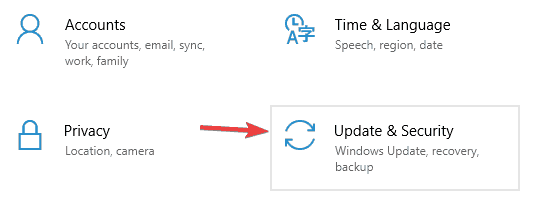
- Quindi fare clic su Risoluzione dei problemi che si trova sul lato sinistro della finestra.
- Vai alla sezione Windows Update e fai clic sul pulsante Esegui risoluzione dei problemi.
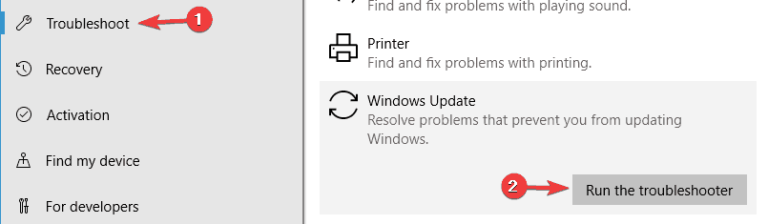
- Lo strumento di risoluzione dei problemi impiegherà del tempo per eseguire la scansione e rilevare il problema e lo risolverà automaticamente.
Al termine della risoluzione dei problemi, controlla l’errore e prova ad aggiornare nuovamente Windows.
Correzione 3: ripara i file di sistema danneggiati
Come detto sopra, anche i file di sistema di Windows danneggiati sono in conflitto con i componenti di aggiornamento e ne impediscono l’installazione. Pertanto, si consiglia di eseguire il comando Controllo file di sistema integrato e riparare i file di sistema danneggiati.
Segui i passaggi per farlo
- Premi il tasto Windows + X e dall’elenco scegli PowerShell con amministratore
- Ora nel prompt dei comandi digita sfc/scannow e premi Invio
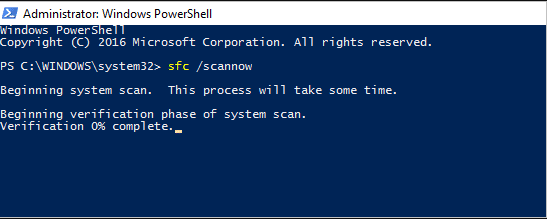
- Attendere il termine della scansione (minimo 15 min.)
E riavvia il PC, quindi prova ad aggiornare per vedere se l’errore è stato corretto.
Ora se vedi ancora l’errore, prova a eseguire la scansione DISM poiché è più potente e in grado di riparare i file di sistema danneggiati.
Esegui la scansione DIS
- Avvia di nuovo Powershell come amministratore e nel prompt dei comandi digita il comando indicato di seguito e premi Invio.
- DISM /Online /Cleanup-Image /RestoreHealth
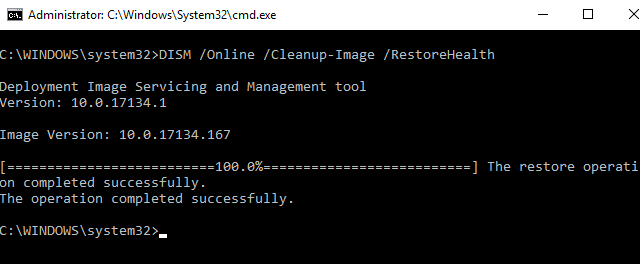
- Attendere il completamento del processo di scansione (30 min.)
Ora riavvia il sistema e controlla se sei in grado di aggiornare Windows senza vedere l’errore 0x80080005 o vai alla soluzione successiva.
Correzione 4: assumere il controllo completo sulla cartella delle informazioni sul volume di sistema
Secondo molti utenti, l’errore 0x80080005 viene visualizzato quando Windows non è in grado di accedere alla cartella Informazioni sul volume di sistema per qualche motivo. Se questo è il tuo stesso caso, puoi risolverlo con questi semplici passaggi:
- Innanzitutto, devi aprire il Prompt dei comandi con privilegi di amministratore. Per questo, premi tasto Windows + X e quindi seleziona Prompt dei comandi (admin).
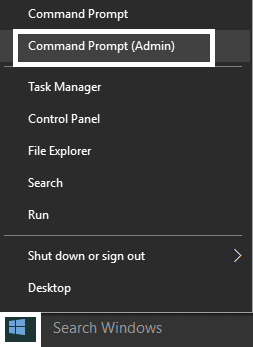
- Nel Prompt dei comandi, digita il comando dato e premi il tasto Invio per eseguirlo:
cmd.exe /c takeown /f”C:\\System Volume Information\\*” /R /D Y && icacls “C:\\System Volume Information\\*” /grant:R SYSTEM:F /T /C /L

- Infine, riavvia il tuo PC/Computer.
Con questo comando, puoi assumere il controllo completo della cartella Informazioni sul volume di sistema e vedrai che il problema dell’aggiornamento di Windows è stato risolto.
Correzione 5: disattivare il servizio Windows Update
Alcuni utenti hanno suggerito che il servizio di aggiornamento di Windows sta bloccando l’installazione dell’aggiornamento e causando l’errore, quindi in questa situazione la disabilitazione del servizio di Windows Update potrebbe funzionare per te.
Segui i passaggi per farlo:
- Premi il tasto Win + R e nella casella Esegui che appare digita services.msc e premi OK
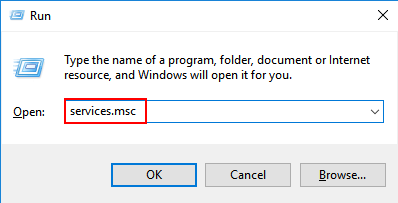
- Quindi nella finestra Servizi trova il Servizio Windows Update e fai doppio clic su di esso e scegli Proprietà
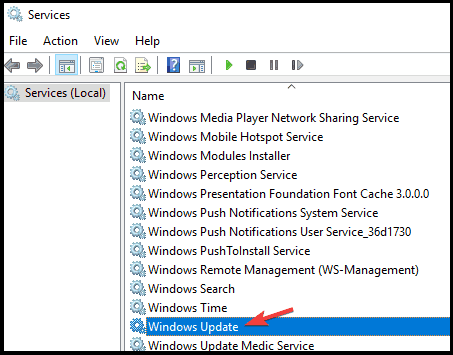
- Quando si apre la finestra Servizi, individua il servizio Windows Update e fai doppio clic su di esso per aprirne le proprietà.
- Quindi fai clic sul tipo di avvio e scegli Disabilitato e fai clic su Applica e quindi Ok
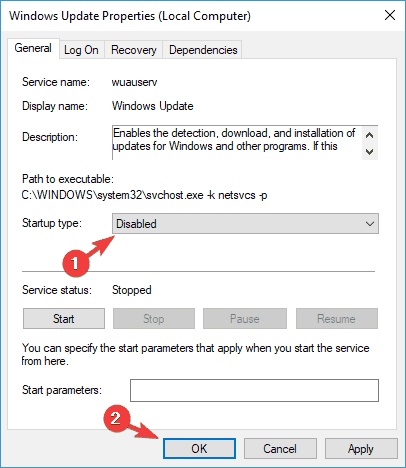
- Riavvia il tuo sistema Windows
- E all’avvio del sistema, vai alla finestra Servizi e avvia le proprietà del servizio Windows Update, quindi scegli il tipo di avvio su Automatico e avvia il servizio
Correzione 6: ripristina i componenti di Windows Update
Se si verifica un problema con i componenti di Windows Update, è molto più probabile che si verifichi l’errore di aggiornamento 0x80080005. Quindi, per risolverlo, è necessario ripristinare manualmente i componenti di Windows Update.
- Premi il tasto Windows + X, quindi scegli Prompt dei comandi (amministratore).
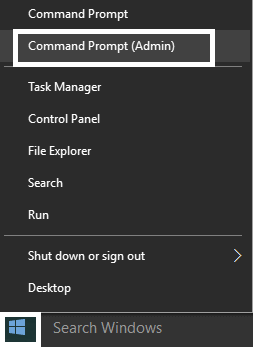
- Sul prompt dei comandi, eseguire i seguenti comandi uno per uno e premere il tasto Invio dopo ciascuno di essi:
net stop bits
net stop wuauserv
net stop appidsvc
net stop cryptsvc
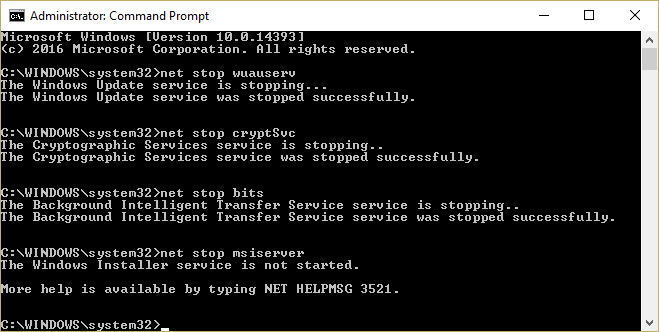
- Ora devi eliminare i file qmgr*.dat, per fare ciò devi aprire nuovamente il prompt dei comandi e quindi eseguire il comando indicato di seguito
Del “%ALLUSERSPROFILE%\Application Data\Microsoft\Network\Downloader\qmgr*.dat”
- Eseguire nuovamente il comando seguente nel prompt dei comandi:
cd /d %windir%\system32
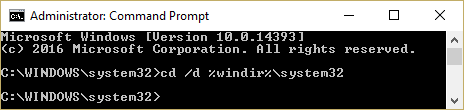
- Successivamente, è necessario registrare nuovamente i file BITS e i file di Windows Update necessari. Per fare ciò, esegui uno per uno i comandi indicati di seguito premendo il tasto Invio dopo ciascuno dei comandi:
regsvr32.exe atl.dll
regsvr32.exe urlmon.dll
regsvr32.exe mshtml.dll
regsvr32.exe shdocvw.dll
regsvr32.exe browseui.dll
regsvr32.exe jscript.dll
regsvr32.exe vbscript.dll
regsvr32.exe scrrun.dll
regsvr32.exe msxml.dll
regsvr32.exe msxml3.dll
regsvr32.exe msxml6.dll
regsvr32.exe actxprxy.dll
regsvr32.exe softpub.dll
regsvr32.exe wintrust.dll
regsvr32.exe dssenh.dll
regsvr32.exe rsaenh.dll
regsvr32.exe gpkcsp.dll
regsvr32.exe sccbase.dll
regsvr32.exe slbcsp.dll
regsvr32.exe cryptdlg.dll
regsvr32.exe oleaut32.dll
regsvr32.exe ole32.dll
regsvr32.exe shell32.dll
regsvr32.exe initpki.dll
regsvr32.exe wuapi.dll
regsvr32.exe wuaueng.dll
regsvr32.exe wuaueng1.dll
regsvr32.exe wucltui.dll
regsvr32.exe wups.dll
regsvr32.exe wups2.dll
regsvr32.exe wuweb.dll
regsvr32.exe qmgr.dll
regsvr32.exe qmgrprxy.dll
regsvr32.exe wucltux.dll
regsvr32.exe muweb.dll
regsvr32.exe wuwebv.dll
- Ora devi resettare il Winsock, per fare questo tipo ed eseguire il comando dato sul prompt dei comandi:
netsh winsock reset
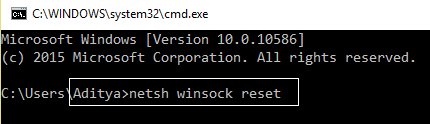
- Per reimpostare BITS e il servizio Windows Update sul descrittore di sicurezza predefinito, eseguire i comandi forniti uno per uno:
sc.exe sdset bits D:(A;;CCLCSWRPWPDTLOCRRC;;;SY)(A;;CCDCLCSWRPWPDTLOCRSDRCWDWO;;;BA)(A;;CCLCSWLOCRRC;;;AU)(A;;CCLCSWRPWPDTLOCRRC;;;PU)
sc.exe sdset wuauserv D:(A;;CCLCSWRPWPDTLOCRRC;;;SY)(A;;CCDCLCSWRPWPDTLOCRSDRCWDWO;;;BA)(A;;CCLCSWLOCRRC;;;AU)(A;;CCLCSWRPWPDTLOCRRC;;;PU)
- Infine, avvia i servizi di aggiornamento di Windows:
net start bits
net start wuauserv
net start appidsvc
net start cryptsvc
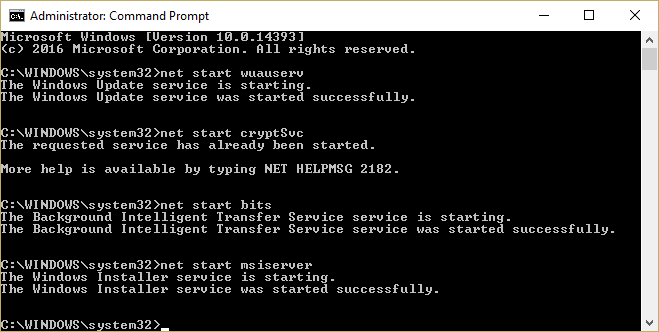
Dopo aver eseguito tutti questi comandi, tutti i componenti necessari per l’aggiornamento di Windows verranno riavviati e ora non incontrerai alcun errore.
Correzione 7: riavvia BITS (servizio di trasferimento intelligente in background)
Windows Update dipende dal Servizio di trasferimento intelligente in background (BITS) poiché utilizza BITS per scaricare gli aggiornamenti.
Pertanto, se il BITS è disabilitato o non è in esecuzione in background del sistema, Windows non sarà in grado di scaricare gli aggiornamenti automaticamente e risulterà nel codice di errore di aggiornamento 0x80080005.
Se questo è il tuo caso, devi riavviare il BITS sul tuo sistema e per questo puoi seguire questi passaggi:
- Premere tasto Windows + R e digitare Control nella finestra di dialogo Esegui, quindi fare clic sul pulsante OK.
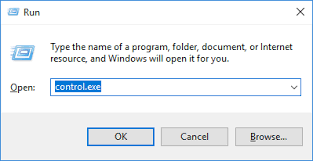
- Nel Pannello di controllo, fai clic sulla categoria e seleziona Icone piccole
![]()
- Vai su Strumenti di amministrazione.
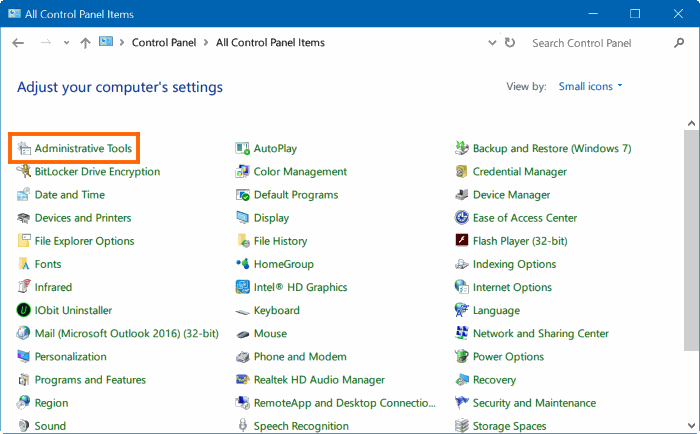
- Quindi, fai clic su Servizi e cerca Servizio di trasferimento intelligente in background dall’elenco.
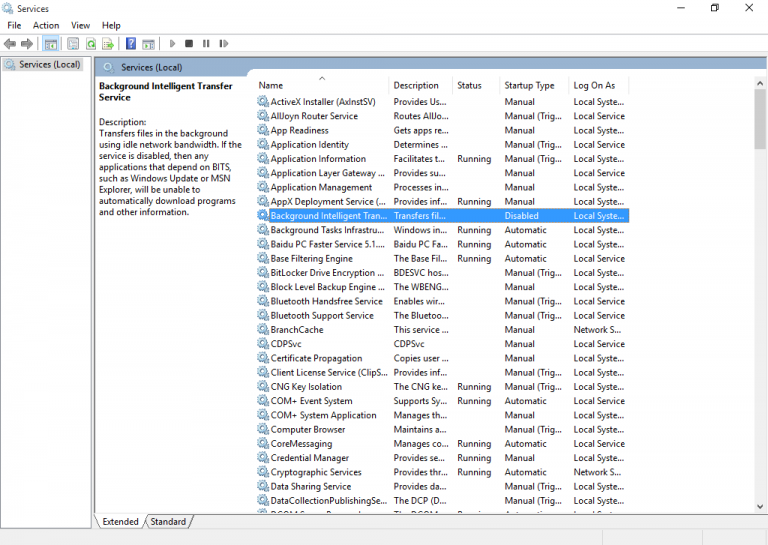
- Dopo aver trovato il BITS, fai clic con il pulsante destro del mouse su di esso e scegli Proprietà.
- Vai alla scheda Generale e quindi scegli Automatico (avvio ritardato) come tipo di “Avvio“. Successivamente, fai clic sul pulsante Avvia per eseguire il servizio.
- Infine, fare clic sul pulsante OK.
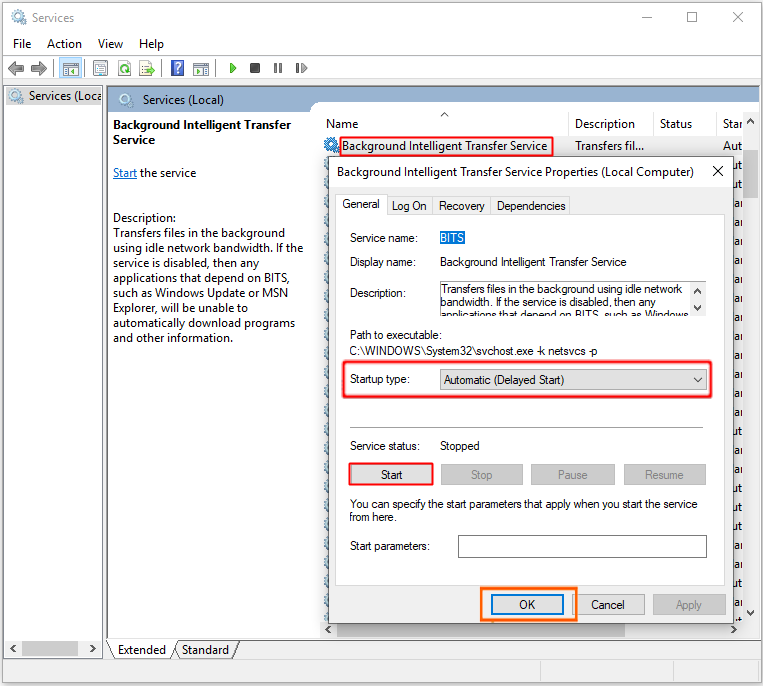
- Nel caso in cui il servizio non venga eseguito correttamente, si torna all’opzione dei servizi generali che contiene un elenco di altri servizi.
- Ora devi aprire il registro eventi di Windows e le sue proprietà. Quindi imposta il tipo di avvio su Automatico e torna a BITS e fai clic sull’opzione Inizia.
È stato osservato che la modifica del tipo di avvio BITS su Automatico ha corretto il codice di errore 0x80080005 per molti utenti.
Correzione 8: reimposta manualmente i descrittori di sicurezza del servizio BITS
Un’altra soluzione particolarmente efficace per correggere il codice di errore di aggiornamento di Windows 0x80080005 è il ripristino manuale dei descrittori di sicurezza del servizio BITS. Puoi farlo semplicemente seguendo questi passaggi:
- Aprire il Prompt dei comandi con privilegi di amministratore come mostrato nel metodo sopra.
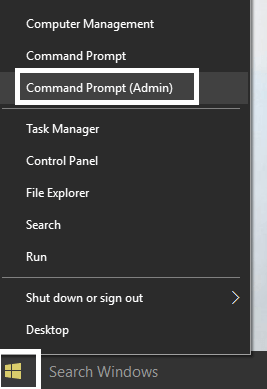
- Dopo aver aperto il prompt dei comandi, eseguire i seguenti comandi uno per uno. Per eseguirli, devi premere il tasto Invio dopo ciascuno dei comandi.
net stop wuauserv
net stop cryptSvc
net stop bits
net stop msiserver
ren C:\Windows\SoftwareDistribution SoftwareDistribution.old
ren C:\Windows\System32\catroot2 catroot2.old
net start wuauserv
net start cryptSvc
net start bits
net start msiserver
pause
- Infine, riavvia il PC e controlla l’errore.
Correzione 9: abilitare alcune impostazioni utilizzando Gpedit.Msc
A volte per correggere l’errore di aggiornamento di Windows, è necessario abilitare alcune delle impostazioni utilizzando l’editor di gruppo e anche apportare alcune modifiche nell’editor di gruppo. Per questo, è necessario eseguire le seguenti operazioni:
- Premere contemporaneamente il tasto window + R per aprire la casella Esegui.
- Nella casella Esegui, digita gpedit.msc e premi il tasto Invio.
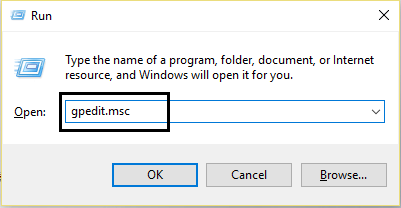
- Si aprirà una nuova finestra. Ora vai al seguente percorso:
Computer Configuration > Policies > Administrative Templates: Policy > System
- In Sistema, vai al riquadro di destra e qui devi trovare Specificare le impostazioni per l’installazione dei componenti opzionali e la riparazione dei component.
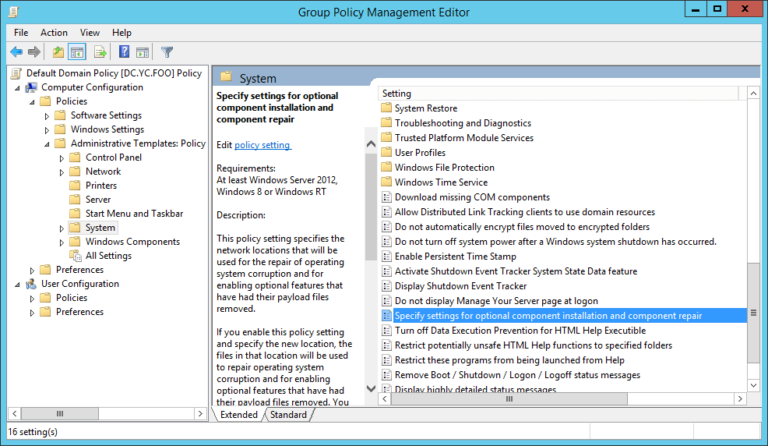
- Ora, fai doppio clic su di esso per aprire una nuova finestra. Ora devi verificare che Abilitato e Contatta Windows Update direttamente siano contrassegnati.
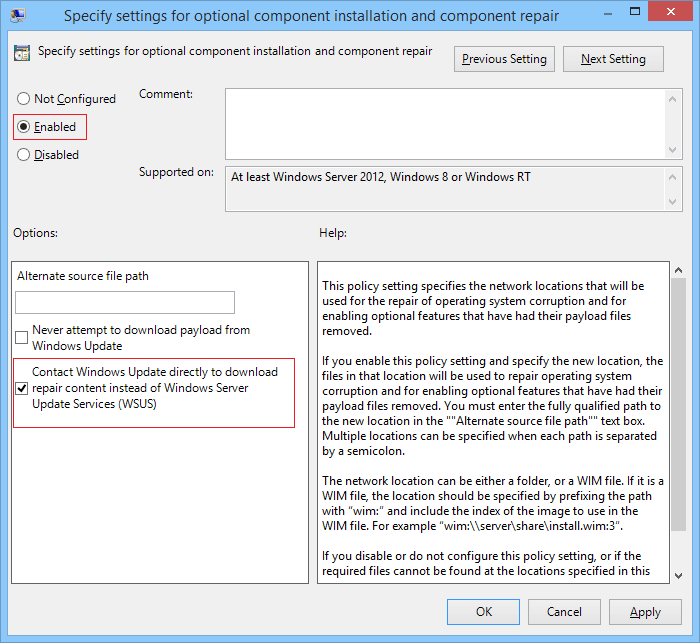
- Fare clic sul pulsante Applica e OK per salvare tutte le modifiche.
Correzione 10: utilizzare lo strumento di creazione multimediale
Se nessuna delle soluzioni sopra indicate funziona per correggere l’errore di aggiornamento di Windows 0x80080005, si consiglia di provare a eseguire l’installazione pulita salvando tutti i file, le impostazioni e le app utilizzando lo strumento di creazione multimediale.
Al termine del processo di installazione, avrai installato l’ultima versione di Windows e il problema dovrebbe essere risolto.
- Innanzitutto, devi scaricare lo strumento di creazione multimediale.
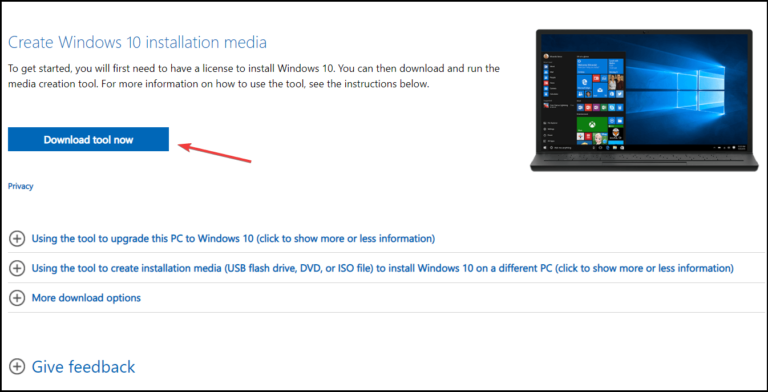
- E mentre Windows 10 viene scaricato, devi accettare il contratto di licenza.
- Quindi esegui lo strumento e scegli l’opzione Aggiorna questo PC ora.
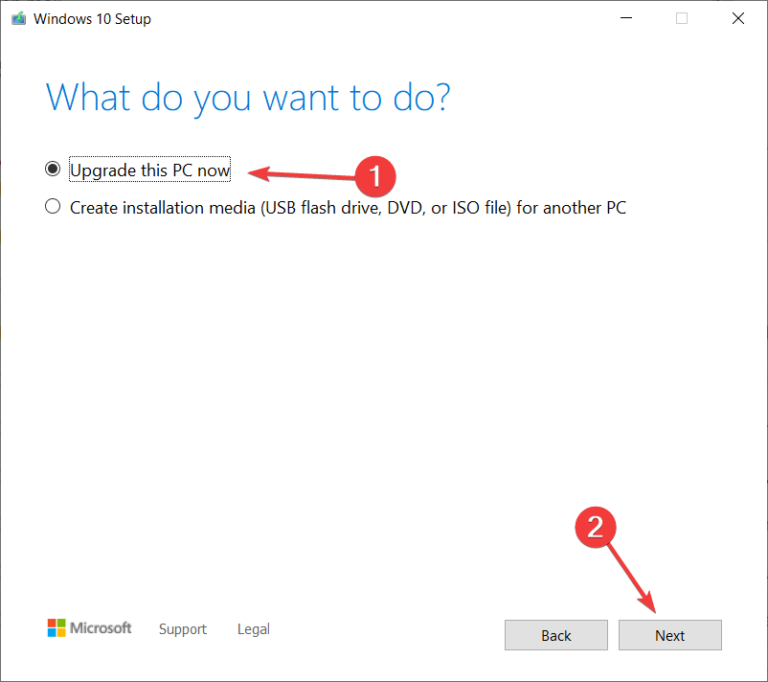
- Attendere che l’aggiornamento scarichi tutti i file necessari.
- E segui i passaggi sullo schermo fino a quando non accedi a Pronto per l’installazione
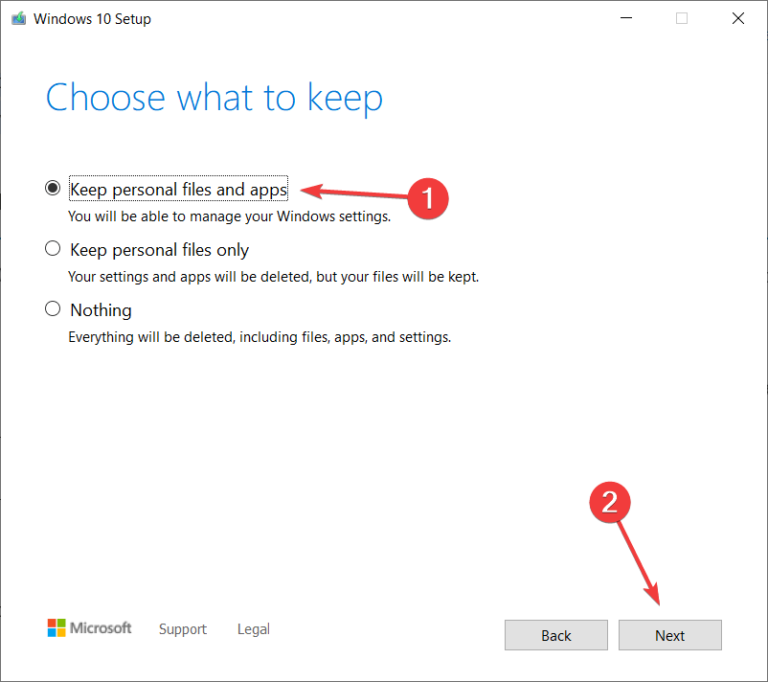
- Quindi fai clic su Modifica cosa conservare e scegli l’opzione Conserva file e app personali.
- Fai clic su Avanti, vedrai che il processo di installazione viene avviato, segui le istruzioni che appaiono sullo schermo per completare il processo.
Spero che ora Errore di aggiornamento di Windows 10 0x80080005 sia stato risolto.
La soluzione migliore e semplice per correggere l’errore 0x80080005
In alcuni casi, le soluzioni manuali non sono sufficienti per correggere tali errori di aggiornamento su PC Windows e, in questa situazione, è meglio scansionare il sistema con uno PC Riparazione Attrezzo professionale consigliato.
Questo è uno strumento altamente avanzato progettato per risolvere gli errori e i problemi comuni del PC, come DLL, BSOD, giochi, registro, errori delle applicazioni, ecc. Insieme a questo, protegge anche dalla perdita di file e protegge il PC da virus/ malware.
Inoltre, ottimizza il PC per fornire le massime prestazioni e per farlo funzionare come uno nuovo. Allora, cosa stai aspettando?
Ottieni PC Riparazione Attrezzo per correggere l’errore di Windows Update 0x80080005
Conclusione
Per riassumere, in questo articolo ti ho presentato Errore di aggiornamento di Windows 10 0x80080005, le sue cause e le sue soluzioni.
Queste sono le soluzioni che puoi prendere in considerazione per correggere l’errore 0x80080005 sul tuo PC Windows 10 e avviare il processo di aggiornamento su Windows 10 senza dover affrontare ulteriori problemi.
Spero che questo articolo ti sia piaciuto e che queste correzioni siano utili. In tal caso, condividi questo articolo con coloro che riscontrano lo stesso problema.
Oltre a questo, se hai altre domande relative a quelle presentate qui, non esitare a contattarci sulla nostra pagina Facebook o Twitter.
Hardeep has always been a Windows lover ever since she got her hands on her first Windows XP PC. She has always been enthusiastic about technological stuff, especially Artificial Intelligence (AI) computing. Before joining PC Error Fix, she worked as a freelancer and worked on numerous technical projects.